wps怎么添加页码 wps如何自定义设置页码 wps页码编号怎么设置?
来源:太平洋科技网 时间:2022-08-01 15:59:54
wps怎么添加页码 怎样在wps文字中给文档添加页码
1、打开wps文字,进入其主界面;
2、点一下wps文字的插入菜单;
3、找到页眉和页脚;
4、点击页眉和页脚,进入页眉和页脚页面;
5、将页面往下拉,在页脚的文本输入框点击一下鼠标左键,出现一个光标后,在上面会出现插入页码;

6、点击插入页码,进入插入页码页面,设置好页码显示的位置后按确定;
7、页码出现在页脚居中的位置;
8、在页面空白处双击鼠标左键,退出编辑模式,就可以看到我们成功地给文档添加上了页码。
wps怎么添加页码编号?
文档内容较多时,为了查询方便,设置页码是必不可少的步骤,通过目录查询页码,可快速找到想要查看的文档内容
今天,我们先来学习几个非常实用但又不繁琐的页码设置技巧!
插入页码
步骤:
1、用【WPS 2019】打开您的文档内容
2、点击上方功能栏中的【插入】→【页码】
3、根据实际需求选择想要插入页码的位置
4、双击页码可对页码的呈现形式进行调整
5、调整页码的字号大小
-
 wps怎么添加页码 wps如何自定义设置页码 wps页码编号怎么设置? wps怎么添加页码 怎样在wps文字中给文档添加页码1、打开wps文字,进入其主界面;2、点一下wps文字的插入菜单;3、找到页眉和页脚;4、点击页
wps怎么添加页码 wps如何自定义设置页码 wps页码编号怎么设置? wps怎么添加页码 怎样在wps文字中给文档添加页码1、打开wps文字,进入其主界面;2、点一下wps文字的插入菜单;3、找到页眉和页脚;4、点击页 -
 苹果手机怎么查找对方手机位置 iphone定位服务不可用怎么办? 苹果手机怎么查找对方手机位置 苹果手机如何查找对方手机位置1、首先我们应该先给手机开机,然后进入苹果手机的主页面,然后再打开设置页
苹果手机怎么查找对方手机位置 iphone定位服务不可用怎么办? 苹果手机怎么查找对方手机位置 苹果手机如何查找对方手机位置1、首先我们应该先给手机开机,然后进入苹果手机的主页面,然后再打开设置页 -
 南岳怎么去 南岳衡山爬上去要多久?南岳衡山旅游攻略 南岳怎么去 去南岳衡山怎么去1、往衡阳方向来:从火车站下车后,坐一路公共汽车至终点站(即汽车西站),有很多车可至南岳,全程45公里,汽
南岳怎么去 南岳衡山爬上去要多久?南岳衡山旅游攻略 南岳怎么去 去南岳衡山怎么去1、往衡阳方向来:从火车站下车后,坐一路公共汽车至终点站(即汽车西站),有很多车可至南岳,全程45公里,汽 -
 东方明珠塔有什么好玩的 东方明珠怎么玩攻略 东方明珠上有几个景点? 东方明珠塔有什么好玩的 东方明珠塔好玩的推荐1、观光层。观光廊由24个可活动收放的花瓣状钢化透明夹胶玻璃组成,单元建筑面积17 29平方米
东方明珠塔有什么好玩的 东方明珠怎么玩攻略 东方明珠上有几个景点? 东方明珠塔有什么好玩的 东方明珠塔好玩的推荐1、观光层。观光廊由24个可活动收放的花瓣状钢化透明夹胶玻璃组成,单元建筑面积17 29平方米 -
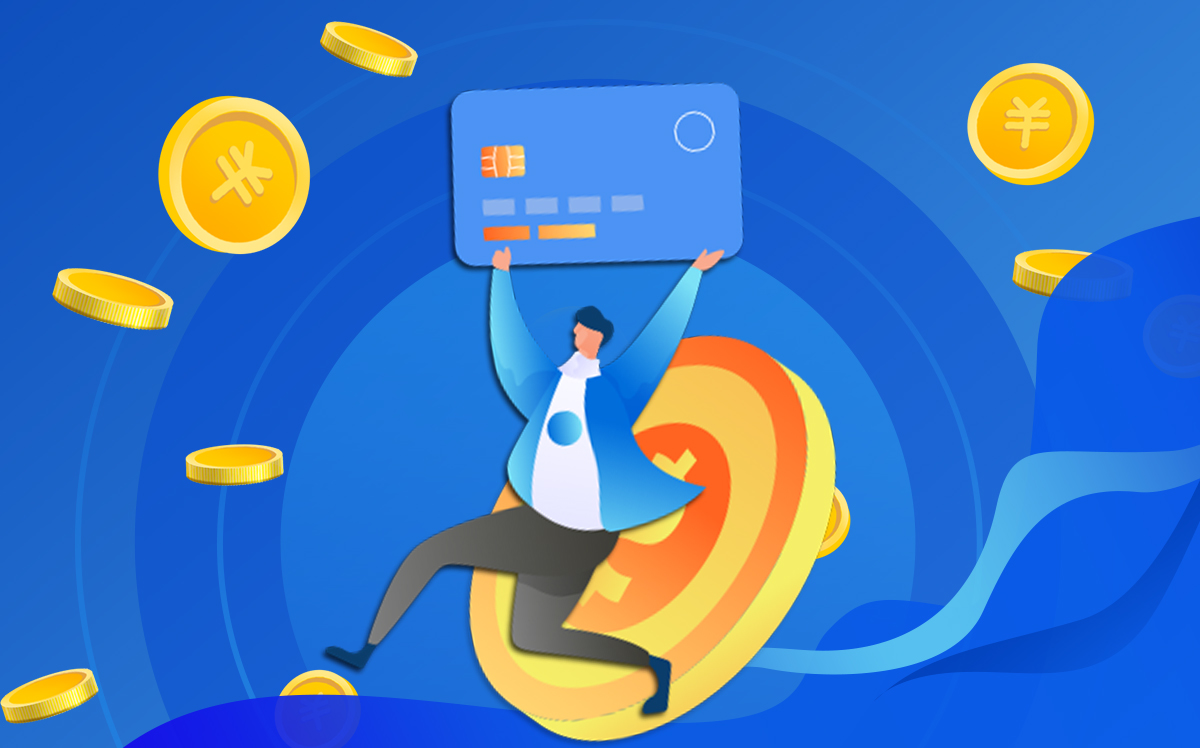 怎么查自己征信 怎么查自己的征信好不好 征信上的信用好坏如何判断? 怎么查自己征信 查出自己征信的方法1、个人带着身份证原件及附件自行前往中国人民银行柜台进行现场查询。2、这个查询方式是最简单并且最快
怎么查自己征信 怎么查自己的征信好不好 征信上的信用好坏如何判断? 怎么查自己征信 查出自己征信的方法1、个人带着身份证原件及附件自行前往中国人民银行柜台进行现场查询。2、这个查询方式是最简单并且最快 -
 全额拨款事业单位是什么意思 全额事业编一个月多少钱? 全额拨款事业单位是什么意思 全额拨款事业单位解释1、全额拨款事业单位,执行国家统一的工资制度和工资标准。在工资构成中,固定部分为70%
全额拨款事业单位是什么意思 全额事业编一个月多少钱? 全额拨款事业单位是什么意思 全额拨款事业单位解释1、全额拨款事业单位,执行国家统一的工资制度和工资标准。在工资构成中,固定部分为70%
-
 wps怎么添加页码 wps如何自定义设置页码 wps页码编号怎么设置? wps怎么添加页码 怎样在wps文字中给文档添加页码1、打开wps文字,进入其主界面;2、点一下wps文字的插入菜单;3、找到页眉和页脚;4、点击页
wps怎么添加页码 wps如何自定义设置页码 wps页码编号怎么设置? wps怎么添加页码 怎样在wps文字中给文档添加页码1、打开wps文字,进入其主界面;2、点一下wps文字的插入菜单;3、找到页眉和页脚;4、点击页 -
 Mardi Mercredi以法式风情,展现设计之美 提到法国,留给人们的深刻印象总是充满着惬意迷人,法式风情也深深影响着全世界对艺术追求的人们。Mardi Mercredi(玛尔迪)就是这样一个
Mardi Mercredi以法式风情,展现设计之美 提到法国,留给人们的深刻印象总是充满着惬意迷人,法式风情也深深影响着全世界对艺术追求的人们。Mardi Mercredi(玛尔迪)就是这样一个 -
 wps怎么插入表格 wps表格怎么弄下拉选项 wps如何把图片嵌入框内? wps怎么插入表格 wps插入表格的步骤1、先进入文档编辑页面,鼠标点击菜单栏上的插入项2、然后,点击快捷工具栏上的表格,弹出列表可以直接
wps怎么插入表格 wps表格怎么弄下拉选项 wps如何把图片嵌入框内? wps怎么插入表格 wps插入表格的步骤1、先进入文档编辑页面,鼠标点击菜单栏上的插入项2、然后,点击快捷工具栏上的表格,弹出列表可以直接 -
 wps行间距怎么设置 wps行间距设置的方法都有哪些? wps行间距怎么设置 wps行间距设置的方法1、首先电脑打开wps需要设置行距的文档,选中调整行距的文字区域。2、点击右键找到段落,在设置窗
wps行间距怎么设置 wps行间距设置的方法都有哪些? wps行间距怎么设置 wps行间距设置的方法1、首先电脑打开wps需要设置行距的文档,选中调整行距的文字区域。2、点击右键找到段落,在设置窗 -
 苹果手机怎么查找对方手机位置 iphone定位服务不可用怎么办? 苹果手机怎么查找对方手机位置 苹果手机如何查找对方手机位置1、首先我们应该先给手机开机,然后进入苹果手机的主页面,然后再打开设置页
苹果手机怎么查找对方手机位置 iphone定位服务不可用怎么办? 苹果手机怎么查找对方手机位置 苹果手机如何查找对方手机位置1、首先我们应该先给手机开机,然后进入苹果手机的主页面,然后再打开设置页 -
 南岳怎么去 南岳衡山爬上去要多久?南岳衡山旅游攻略 南岳怎么去 去南岳衡山怎么去1、往衡阳方向来:从火车站下车后,坐一路公共汽车至终点站(即汽车西站),有很多车可至南岳,全程45公里,汽
南岳怎么去 南岳衡山爬上去要多久?南岳衡山旅游攻略 南岳怎么去 去南岳衡山怎么去1、往衡阳方向来:从火车站下车后,坐一路公共汽车至终点站(即汽车西站),有很多车可至南岳,全程45公里,汽 -
 东方明珠塔有什么好玩的 东方明珠怎么玩攻略 东方明珠上有几个景点? 东方明珠塔有什么好玩的 东方明珠塔好玩的推荐1、观光层。观光廊由24个可活动收放的花瓣状钢化透明夹胶玻璃组成,单元建筑面积17 29平方米
东方明珠塔有什么好玩的 东方明珠怎么玩攻略 东方明珠上有几个景点? 东方明珠塔有什么好玩的 东方明珠塔好玩的推荐1、观光层。观光廊由24个可活动收放的花瓣状钢化透明夹胶玻璃组成,单元建筑面积17 29平方米 -
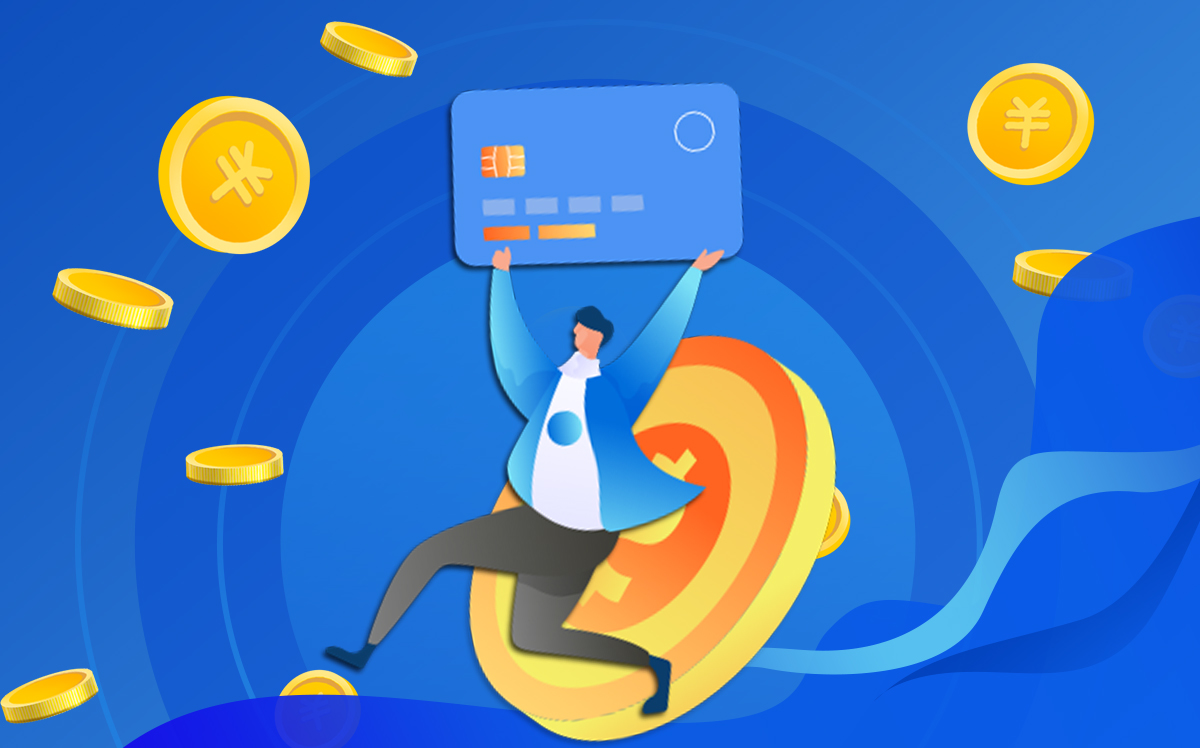 怎么查自己征信 怎么查自己的征信好不好 征信上的信用好坏如何判断? 怎么查自己征信 查出自己征信的方法1、个人带着身份证原件及附件自行前往中国人民银行柜台进行现场查询。2、这个查询方式是最简单并且最快
怎么查自己征信 怎么查自己的征信好不好 征信上的信用好坏如何判断? 怎么查自己征信 查出自己征信的方法1、个人带着身份证原件及附件自行前往中国人民银行柜台进行现场查询。2、这个查询方式是最简单并且最快 -
 全额拨款事业单位是什么意思 全额事业编一个月多少钱? 全额拨款事业单位是什么意思 全额拨款事业单位解释1、全额拨款事业单位,执行国家统一的工资制度和工资标准。在工资构成中,固定部分为70%
全额拨款事业单位是什么意思 全额事业编一个月多少钱? 全额拨款事业单位是什么意思 全额拨款事业单位解释1、全额拨款事业单位,执行国家统一的工资制度和工资标准。在工资构成中,固定部分为70% -
 空调漏水维修多少钱 空调漏水怎么自己处理? 空调漏水维修多少钱 空调漏水维修贵吗1、因为空调漏水的原因不同,所以导致维修的价格也就不同,一般来说,维修空调的价格是60元左右,如
空调漏水维修多少钱 空调漏水怎么自己处理? 空调漏水维修多少钱 空调漏水维修贵吗1、因为空调漏水的原因不同,所以导致维修的价格也就不同,一般来说,维修空调的价格是60元左右,如 -
 堂食和外卖越来越依赖预制菜 商家该如何维权? 当你点外卖或堂食的时候,有没有这样的疑惑:前脚刚点完餐,外卖很快就送到或者服务员很快就端菜上桌了,速度快得超出预期。为什么能这么快
堂食和外卖越来越依赖预制菜 商家该如何维权? 当你点外卖或堂食的时候,有没有这样的疑惑:前脚刚点完餐,外卖很快就送到或者服务员很快就端菜上桌了,速度快得超出预期。为什么能这么快 -
 上海出台34项扶持措施帮助个体工商户“轻装上阵” 为帮助个体工商户解难题、谋发展,7月26日,上海市市场监管局等20个部门联合出台《上海市扶持个体工商户健康发展的若干政策措施》(以下简称
上海出台34项扶持措施帮助个体工商户“轻装上阵” 为帮助个体工商户解难题、谋发展,7月26日,上海市市场监管局等20个部门联合出台《上海市扶持个体工商户健康发展的若干政策措施》(以下简称 -
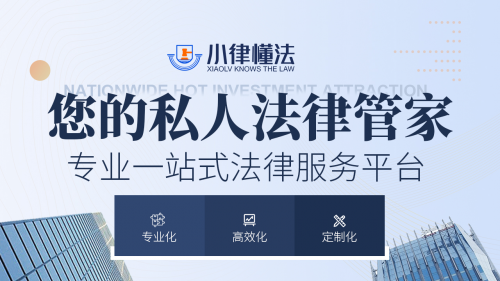 小律懂法|专业一站式法律服务平台 随着社会的不断发展,人们的法律意识不断增强,每年诉讼案件高速增长,案件律师代理需求高涨,市场需求越来越大,专项法律服务需求逐渐增多
小律懂法|专业一站式法律服务平台 随着社会的不断发展,人们的法律意识不断增强,每年诉讼案件高速增长,案件律师代理需求高涨,市场需求越来越大,专项法律服务需求逐渐增多 -
 洛阳旅游景点大全 哪些地方值得去?洛阳旅游攻略自由行攻略一览 洛阳旅游景点大全 洛阳旅游景点介绍1、洛阳龙门石窟景区举世闻名的龙门石窟是中国著名的三大石刻艺术宝库之一,位于河南省洛阳南郊12公里
洛阳旅游景点大全 哪些地方值得去?洛阳旅游攻略自由行攻略一览 洛阳旅游景点大全 洛阳旅游景点介绍1、洛阳龙门石窟景区举世闻名的龙门石窟是中国著名的三大石刻艺术宝库之一,位于河南省洛阳南郊12公里 -
 上海迪士尼攻略两日游 上海迪士尼项目价格表一览 上海迪士尼值得玩的项目? 上海迪士尼附近还有什么好玩的地方 上海迪士尼附近好玩的地方1、杭州--西湖,现今《世界遗产名录》中少数几个和中国唯一一个湖泊类文化遗
上海迪士尼攻略两日游 上海迪士尼项目价格表一览 上海迪士尼值得玩的项目? 上海迪士尼附近还有什么好玩的地方 上海迪士尼附近好玩的地方1、杭州--西湖,现今《世界遗产名录》中少数几个和中国唯一一个湖泊类文化遗 -
 瑞尔集团潘巨利教授开启2022瑞尔臻选首届口腔种植系列讲座 7月27日,与尔同行 共植未来2022瑞尔臻选首届口腔种植系列讲座于北京瑞尔臻选三星大厦门诊隆重启幕。瑞尔集团专家技术委员会副主席兼瑞尔
瑞尔集团潘巨利教授开启2022瑞尔臻选首届口腔种植系列讲座 7月27日,与尔同行 共植未来2022瑞尔臻选首届口腔种植系列讲座于北京瑞尔臻选三星大厦门诊隆重启幕。瑞尔集团专家技术委员会副主席兼瑞尔 -
 云台山两天一夜旅游攻略 2022年门票免费的景区有哪些? 云台山晚上有什么好玩的 云台山晚上有哪些好玩的1、云台山景点: 云台山风景名胜区、 茱萸峰、红石峡、泉瀑峡、猕猴谷、子房湖、叠彩洞
云台山两天一夜旅游攻略 2022年门票免费的景区有哪些? 云台山晚上有什么好玩的 云台山晚上有哪些好玩的1、云台山景点: 云台山风景名胜区、 茱萸峰、红石峡、泉瀑峡、猕猴谷、子房湖、叠彩洞 -
 花呗的还款日期在哪里改 花呗可以申请晚几天还款吗? 花呗是有固定的还款日期的,一般花呗还款日是在账单日后10天,即若是账单日为5号,那么还款日就是10号。不同的花呗还款日期对应的花呗账单
花呗的还款日期在哪里改 花呗可以申请晚几天还款吗? 花呗是有固定的还款日期的,一般花呗还款日是在账单日后10天,即若是账单日为5号,那么还款日就是10号。不同的花呗还款日期对应的花呗账单 -
 如何修改支付宝扣款顺序 支付宝扣款顺序怎么改不了? 在使用支付宝的过程中,用户在进行消费付款时都会从用户的资金账户内扣款,不少用户在进行付款时,会看到有对应扣款账户选择。不少用户在使
如何修改支付宝扣款顺序 支付宝扣款顺序怎么改不了? 在使用支付宝的过程中,用户在进行消费付款时都会从用户的资金账户内扣款,不少用户在进行付款时,会看到有对应扣款账户选择。不少用户在使 -
 为什么有的开发商不支持公积金贷款 楼盘不允许公积金贷款合法吗? 公积金贷款是房贷的一种,它的利率比商业贷款要低,所以成为很多购房者买房的首选,不过有的开发商是不支持公积金贷款的,那么为什么有的开
为什么有的开发商不支持公积金贷款 楼盘不允许公积金贷款合法吗? 公积金贷款是房贷的一种,它的利率比商业贷款要低,所以成为很多购房者买房的首选,不过有的开发商是不支持公积金贷款的,那么为什么有的开 -
 ETF基金有涨跌停限制吗 基金的涨跌由什么决定? ETF基金全称为交易型开放式指数基金,是一种在交易所上市交易的、对指数进行跟踪复制的基金,这类基金兼具了股票、开放式基金、封闭式基金
ETF基金有涨跌停限制吗 基金的涨跌由什么决定? ETF基金全称为交易型开放式指数基金,是一种在交易所上市交易的、对指数进行跟踪复制的基金,这类基金兼具了股票、开放式基金、封闭式基金 -
 为什么贷款利率有高有低 为什么贷款利率高于基准利率? 为了满足资金需求,很多人会选择申请贷款,当然贷款利率并不是固定的,不同的人所申请的贷款利率会不一样,有高有低,那么为什么贷款利率有
为什么贷款利率有高有低 为什么贷款利率高于基准利率? 为了满足资金需求,很多人会选择申请贷款,当然贷款利率并不是固定的,不同的人所申请的贷款利率会不一样,有高有低,那么为什么贷款利率有 -
 红豆七夕节启动,红豆股份引领舒适新风尚 鹊鸣情长,遥寄相思,又是一年七夕时。不知不觉,红豆七夕节已经走到了第22个年头,22年来,红豆始终怀揣初心,以爱为本、以情为重,致力于
红豆七夕节启动,红豆股份引领舒适新风尚 鹊鸣情长,遥寄相思,又是一年七夕时。不知不觉,红豆七夕节已经走到了第22个年头,22年来,红豆始终怀揣初心,以爱为本、以情为重,致力于 -
 车险的不计免赔险是什么意思 不计免赔险2022取消了吗? 不计免赔险是属于车险附加险的一种,一般情况下保险都是有一定的免赔额的,若是投保了不计免赔险,那么主险的免赔额部分也是可以向保险公司
车险的不计免赔险是什么意思 不计免赔险2022取消了吗? 不计免赔险是属于车险附加险的一种,一般情况下保险都是有一定的免赔额的,若是投保了不计免赔险,那么主险的免赔额部分也是可以向保险公司 -
 中付支付pos机怎么样?受到广大商户的青睐! 随着pos机市场的不断发展,如今在国内POS机市场上,一、二线城市传统POS机铺设较集中,市场相对趋于饱和,主要有更换新设备的需求;但三、四线城
中付支付pos机怎么样?受到广大商户的青睐! 随着pos机市场的不断发展,如今在国内POS机市场上,一、二线城市传统POS机铺设较集中,市场相对趋于饱和,主要有更换新设备的需求;但三、四线城 -
 第五届中国工业品数字化高峰论坛在广州成功举行 第五届中国工业品数字化高峰论坛于7月30日在广州成功举行。本次会议由托比网主办,广东省电子商务协会提供支持,由盖盟达工业品集团—固安
第五届中国工业品数字化高峰论坛在广州成功举行 第五届中国工业品数字化高峰论坛于7月30日在广州成功举行。本次会议由托比网主办,广东省电子商务协会提供支持,由盖盟达工业品集团—固安 -
 快易花呼吁社会关注信贷安全,贷款认准正规平台 随着社会的发展,很多优质线上信贷平台以其免跑腿、零接触、高效率等诸多优势,受到了广大用户的欢迎,而在线上金融服务飞速发展的同时,也让少
快易花呼吁社会关注信贷安全,贷款认准正规平台 随着社会的发展,很多优质线上信贷平台以其免跑腿、零接触、高效率等诸多优势,受到了广大用户的欢迎,而在线上金融服务飞速发展的同时,也让少 -
 合创汽车新车命名A06 定位纯电智能潮跑 日前,合创汽车官方发布了一组全新车型预热海报,并向外界正式公布了新车的产品名称:A06,定位纯电智能潮跑。作为合创汽车的第三款量产车
合创汽车新车命名A06 定位纯电智能潮跑 日前,合创汽车官方发布了一组全新车型预热海报,并向外界正式公布了新车的产品名称:A06,定位纯电智能潮跑。作为合创汽车的第三款量产车 -
 第二届海外高层次人才创新创业大赛在崇川启动 7月30日,南通市第二届海外高层次人才创新创业大赛在崇川启动。此次大赛以海创南通 智赢未来为主题。据悉,获评优秀的参赛项目可享受落户
第二届海外高层次人才创新创业大赛在崇川启动 7月30日,南通市第二届海外高层次人才创新创业大赛在崇川启动。此次大赛以海创南通 智赢未来为主题。据悉,获评优秀的参赛项目可享受落户 -
 启动光明行动专项基金 助力学校光环境改造 2022年7月22日,中国关心下一代健康体育基金会与光明行动学校照明改造与健康学校项目实施单位——广西巡视巡礼发展集团签约,正式启动中...
启动光明行动专项基金 助力学校光环境改造 2022年7月22日,中国关心下一代健康体育基金会与光明行动学校照明改造与健康学校项目实施单位——广西巡视巡礼发展集团签约,正式启动中... -
 浪漫犍为·夏季嘉年华之犍为县第五届荷花文化旅游节开幕 在这火红的仲夏时节,四川犍为县寿保镇邓坝村的荷花竞相绽放,形成了一道美丽的风景线。2022年7月29日上午,浪漫犍为·夏季嘉年华之第五届
浪漫犍为·夏季嘉年华之犍为县第五届荷花文化旅游节开幕 在这火红的仲夏时节,四川犍为县寿保镇邓坝村的荷花竞相绽放,形成了一道美丽的风景线。2022年7月29日上午,浪漫犍为·夏季嘉年华之第五届 -
 郑商所在辽宁首笔“商业性花生收入补充险”试点项目签单落地 记者从市财政局获悉,近日,在辽宁省财政厅、辽宁银保监局和郑州商品交易所的共同推动下,在市财政局、台安县人民政府的共同支持下,由中华
郑商所在辽宁首笔“商业性花生收入补充险”试点项目签单落地 记者从市财政局获悉,近日,在辽宁省财政厅、辽宁银保监局和郑州商品交易所的共同推动下,在市财政局、台安县人民政府的共同支持下,由中华 -
 我国首个综合算力指数发布:近5年平均增速超30% 记者从2022中国算力大会上获悉,目前,我国算力产业规模加速壮大,近五年平均增速超过30%,算力规模排名全球第二。2021年,我国算力核心产
我国首个综合算力指数发布:近5年平均增速超30% 记者从2022中国算力大会上获悉,目前,我国算力产业规模加速壮大,近五年平均增速超过30%,算力规模排名全球第二。2021年,我国算力核心产 -
 小镇青年的消费升级:为提高生活质量而消费 小镇青年特指18岁~35岁生活在中小城市的年轻人,他们正散发着无限活力。在没有生存压力下,由于互联网的发展缩短了信息传播和购买渠道的鸿
小镇青年的消费升级:为提高生活质量而消费 小镇青年特指18岁~35岁生活在中小城市的年轻人,他们正散发着无限活力。在没有生存压力下,由于互联网的发展缩短了信息传播和购买渠道的鸿 -
 边制造容貌焦虑边发布诱导性广告 牙齿矫正是医疗行为而非美容行为 伴随牙齿矫正市场增长,问题也逐渐显现。广告数量多,内容上一面制造容貌焦虑,一面以免费、低价为噱头诱导消费者,有的甚至还是变相的网贷
边制造容貌焦虑边发布诱导性广告 牙齿矫正是医疗行为而非美容行为 伴随牙齿矫正市场增长,问题也逐渐显现。广告数量多,内容上一面制造容貌焦虑,一面以免费、低价为噱头诱导消费者,有的甚至还是变相的网贷 -
 交通运输部:上半年交通固定资产投资超过1.6万亿元 上半年,完成交通固定资产投资超过1 6万亿元,同比增长6 7%。其中,公路完成投资12704亿元,同比增长9 7%;水路完成投资739亿元,同比增长4
交通运输部:上半年交通固定资产投资超过1.6万亿元 上半年,完成交通固定资产投资超过1 6万亿元,同比增长6 7%。其中,公路完成投资12704亿元,同比增长9 7%;水路完成投资739亿元,同比增长4 -
 2022年网络零售TOP100企业总销售额超1.86万亿 近日,中国连锁经营协会发布的《2022年网络零售TOP100报告:创新 社交 绿色——网络零售制胜之道》显示,网络零售即时性和社交化内容化已
2022年网络零售TOP100企业总销售额超1.86万亿 近日,中国连锁经营协会发布的《2022年网络零售TOP100报告:创新 社交 绿色——网络零售制胜之道》显示,网络零售即时性和社交化内容化已 -
 统计局:7月份制造业采购经理指数(PMI)为49% 国家统计局31日发布的7月份中国采购经理指数运行情况数据显示,7月份,制造业采购经理指数(PMI)为49%,比上月下降1 2个百分点,制造业景气
统计局:7月份制造业采购经理指数(PMI)为49% 国家统计局31日发布的7月份中国采购经理指数运行情况数据显示,7月份,制造业采购经理指数(PMI)为49%,比上月下降1 2个百分点,制造业景气 -
 再生塑料有了新标识!绿色再生塑料规范体系“再”字标发布 记者从日前举行的2022绿色再生塑料供应链论坛上获悉,旨在让更多塑料废弃物充分实现规范化再生利用的绿色再生塑料规范体系再字标识正式发布
再生塑料有了新标识!绿色再生塑料规范体系“再”字标发布 记者从日前举行的2022绿色再生塑料供应链论坛上获悉,旨在让更多塑料废弃物充分实现规范化再生利用的绿色再生塑料规范体系再字标识正式发布 -
 今热点:纽约地铁隧道终于要有手机信号了 10年后完工 纽约地铁隧道终于要有手机信号了10年后完工
今热点:纽约地铁隧道终于要有手机信号了 10年后完工 纽约地铁隧道终于要有手机信号了10年后完工 -
 当前热点-丰田警告英国:若禁止混合动力车型 就全国停产 丰田警告英国:若禁止混合动力车型就全国停产
当前热点-丰田警告英国:若禁止混合动力车型 就全国停产 丰田警告英国:若禁止混合动力车型就全国停产 -
 全球新消息丨上半年西藏317家企业享受稳岗返还资金超6630万元 商报讯(记者德吉曲珍)近日,自治区就业服务中心召开2022年度全区就业创业工作调度会。调度会上,自治区就业服务中心就今年1至6月全区就业工
全球新消息丨上半年西藏317家企业享受稳岗返还资金超6630万元 商报讯(记者德吉曲珍)近日,自治区就业服务中心召开2022年度全区就业创业工作调度会。调度会上,自治区就业服务中心就今年1至6月全区就业工 -
 世界聚焦:Linux Kernel内核5.19正式推出
IT之家8月1日消息,LinusTorvalds今天发布了LinuxKernel版本5 19,带来了更多新功能、改进的硬件支持以及大量错误
世界聚焦:Linux Kernel内核5.19正式推出
IT之家8月1日消息,LinusTorvalds今天发布了LinuxKernel版本5 19,带来了更多新功能、改进的硬件支持以及大量错误 -
 【热闻】男子赶海忘关电锁涨潮后宝马被淹 损失四五十万:保险公司爱莫能助 男子赶海忘关电锁涨潮后宝马被淹损失四五十万:保险公司爱莫能助
【热闻】男子赶海忘关电锁涨潮后宝马被淹 损失四五十万:保险公司爱莫能助 男子赶海忘关电锁涨潮后宝马被淹损失四五十万:保险公司爱莫能助 -
 【时快讯】陕西公布2022年旅游特色名镇、乡村旅游示范村26个 央广网西安8月1日消息(见习记者王祎萍)近日,陕西省文化和旅游厅公布“2022年陕西省旅游特色名镇、乡村旅游示范村”名单,省内9个镇、...
【时快讯】陕西公布2022年旅游特色名镇、乡村旅游示范村26个 央广网西安8月1日消息(见习记者王祎萍)近日,陕西省文化和旅游厅公布“2022年陕西省旅游特色名镇、乡村旅游示范村”名单,省内9个镇、... -
 焦点日报:现实版25%碰撞测试!领克03+怼上大公交:互有胜负 现实版25%碰撞测试!领克03+怼上大公交:互有胜负
焦点日报:现实版25%碰撞测试!领克03+怼上大公交:互有胜负 现实版25%碰撞测试!领克03+怼上大公交:互有胜负 -
 世界快资讯:荣耀智慧屏 X3 正式开售:DC 调光+开关机无广告,首销 1999 元起
IT之家8月1日消息,荣耀智慧屏X3于7月21日正式发布,拥有55英寸和65英寸两种版本,首销优惠价1999元起,将于今日上午
世界快资讯:荣耀智慧屏 X3 正式开售:DC 调光+开关机无广告,首销 1999 元起
IT之家8月1日消息,荣耀智慧屏X3于7月21日正式发布,拥有55英寸和65英寸两种版本,首销优惠价1999元起,将于今日上午 -
 天天简讯:国家卫健委:7月31日新增本土“33+244” 据国家卫健委数据,7月31日0—24时,31个省(自治区、直辖市)和新疆生产建设兵团报告新增确诊病例84例。其中境外输入病例51例(广东19例,上
天天简讯:国家卫健委:7月31日新增本土“33+244” 据国家卫健委数据,7月31日0—24时,31个省(自治区、直辖市)和新疆生产建设兵团报告新增确诊病例84例。其中境外输入病例51例(广东19例,上 -
 今日讯!明后两天 厦门将开启新一轮降水、降温模式 厦门网讯(厦门日报记者朱道衡)昨天,我市上空的大气舞台很热闹,上午晴日高悬,午后却风云突变,全市多地遭遇热雷雨“突袭”。气象部门...
今日讯!明后两天 厦门将开启新一轮降水、降温模式 厦门网讯(厦门日报记者朱道衡)昨天,我市上空的大气舞台很热闹,上午晴日高悬,午后却风云突变,全市多地遭遇热雷雨“突袭”。气象部门... -
 全球微头条丨援建乡镇服务站5个 闽宁“牵手计划” 助力社会工作发展 宁夏新闻网讯(记者闫文丽)7月31日,记者从宁夏民政厅获悉,该厅携手福建省民政厅在原州区启动闽宁社会工作服务机构“牵手计划”,帮扶...
全球微头条丨援建乡镇服务站5个 闽宁“牵手计划” 助力社会工作发展 宁夏新闻网讯(记者闫文丽)7月31日,记者从宁夏民政厅获悉,该厅携手福建省民政厅在原州区启动闽宁社会工作服务机构“牵手计划”,帮扶...
热门资讯
-
 新品首发|第四代香云纱瓷砖火热上新,刚柔并济,融合新生 格莱斯智慧门店— 香云纱 —承载...
新品首发|第四代香云纱瓷砖火热上新,刚柔并济,融合新生 格莱斯智慧门店— 香云纱 —承载... -
 补水抗老两手抓,郑明明肌源水润套组一定不能错过! 郑明明肌源水润套组随着年纪越大,...
补水抗老两手抓,郑明明肌源水润套组一定不能错过! 郑明明肌源水润套组随着年纪越大,... -
 牛已成为历史,我用BKEX抵御熊 2022年,几乎整个经济市场都过得异...
牛已成为历史,我用BKEX抵御熊 2022年,几乎整个经济市场都过得异... -
 AAX Ben Caselin:比特币在新兴市场采用面临的机遇与挑战 2022年7月27日,土耳其伊斯坦布尔...
AAX Ben Caselin:比特币在新兴市场采用面临的机遇与挑战 2022年7月27日,土耳其伊斯坦布尔...
观察
图片新闻
-
 堂食和外卖越来越依赖预制菜 商家该如何维权? 当你点外卖或堂食的时候,有没有这...
堂食和外卖越来越依赖预制菜 商家该如何维权? 当你点外卖或堂食的时候,有没有这... -
 上海出台34项扶持措施帮助个体工商户“轻装上阵” 为帮助个体工商户解难题、谋发展,...
上海出台34项扶持措施帮助个体工商户“轻装上阵” 为帮助个体工商户解难题、谋发展,... -
 益阳中心城区充电基础设施专项规划征求意见稿 近年来,随着汽车电动化的不断发展...
益阳中心城区充电基础设施专项规划征求意见稿 近年来,随着汽车电动化的不断发展... -
 湘潭市生态环境系统出台十条措施 助推湘潭经济高质量发展 为深入贯彻落实《湘潭市2022年优化...
湘潭市生态环境系统出台十条措施 助推湘潭经济高质量发展 为深入贯彻落实《湘潭市2022年优化...
精彩新闻
-
 募资100亿元!晶科能源豪赌式扩产 A股上市仅过半年 全球光伏组件龙头晶科能源(688223...
募资100亿元!晶科能源豪赌式扩产 A股上市仅过半年 全球光伏组件龙头晶科能源(688223... -
 南京化纤:被欠约628.94万业绩补偿价款 公司提起诉讼获法院立案 四川天府银行:《2022上半年度中国...
南京化纤:被欠约628.94万业绩补偿价款 公司提起诉讼获法院立案 四川天府银行:《2022上半年度中国... -
 头部基金公司“强者恒强” 易方达稳坐“万亿俱乐部” 随着公募基金二季报披露完毕,基金...
头部基金公司“强者恒强” 易方达稳坐“万亿俱乐部” 随着公募基金二季报披露完毕,基金... -
 连续30天收盘价低于1美元 新氧退市警示函背后的资本故事 一则退市警示函将沉寂许久的新氧推...
连续30天收盘价低于1美元 新氧退市警示函背后的资本故事 一则退市警示函将沉寂许久的新氧推... -
 严把“入口关”!今年前7个月IPO终止企业156家 今年以来,监管部门强化发行上市监...
严把“入口关”!今年前7个月IPO终止企业156家 今年以来,监管部门强化发行上市监... -
 单日47家IPO宣布中止 从严查处中介机构违法行为 又见IPO中止潮。近日,因中水致远...
单日47家IPO宣布中止 从严查处中介机构违法行为 又见IPO中止潮。近日,因中水致远... -
 【世界速看料】阿里巴巴:努力保持同时在纽交所和香港联交所的两地上市地位
... IT之家8月1日消息,今日早间,阿里...
【世界速看料】阿里巴巴:努力保持同时在纽交所和香港联交所的两地上市地位
... IT之家8月1日消息,今日早间,阿里... -
 关注:中国商飞:国产大飞机 C919 完成取证试飞
IT之家8月1日消息,今日早间,中国...
关注:中国商飞:国产大飞机 C919 完成取证试飞
IT之家8月1日消息,今日早间,中国... -
 集合!未蓝创变者 adidas与天猫共同呈现“天猫超级品牌日” 2022年8月——作为adidas Origina...
集合!未蓝创变者 adidas与天猫共同呈现“天猫超级品牌日” 2022年8月——作为adidas Origina... -
 焦点报道:教育回归学校主阵地“双减”政策实施一年观察 这个暑假,青海省西宁市阳光小学五...
焦点报道:教育回归学校主阵地“双减”政策实施一年观察 这个暑假,青海省西宁市阳光小学五... -
 【全球播资讯】到!到!到!听见人民军队的声音 从列兵到老兵你听到成长的声音从边...
【全球播资讯】到!到!到!听见人民军队的声音 从列兵到老兵你听到成长的声音从边... -
 环球实时:甘肃多措并举推动医药产业高质量发展 甘肃省药品监督管理局近日印发《全...
环球实时:甘肃多措并举推动医药产业高质量发展 甘肃省药品监督管理局近日印发《全... -
 世界快播:三江源国家公园雪豹生存状况首次评估完成 近日,记者从三江源国家公园管理局...
世界快播:三江源国家公园雪豹生存状况首次评估完成 近日,记者从三江源国家公园管理局... -
 【全球时快讯】空军航空开放活动将在长春举行 现役主要飞机参展 空军新闻发言人申进科7月31日在北...
【全球时快讯】空军航空开放活动将在长春举行 现役主要飞机参展 空军新闻发言人申进科7月31日在北... -
 企业出海压力有增无减 速卖通发力品牌 眼下,企业出海的压力有增无减。7...
企业出海压力有增无减 速卖通发力品牌 眼下,企业出海的压力有增无减。7... -
 焦点热讯:纽约地铁隧道将提供手机蜂窝网络服务,建设项目为期 10 年
IT之家8月1日消息,手机蜂窝网络服...
焦点热讯:纽约地铁隧道将提供手机蜂窝网络服务,建设项目为期 10 年
IT之家8月1日消息,手机蜂窝网络服... -
 《雷神4》登陆院线四周全球票房破6亿美元 迪士尼还能火吗? 巅峰过后的漫威似乎开始陷入怪圈,...
《雷神4》登陆院线四周全球票房破6亿美元 迪士尼还能火吗? 巅峰过后的漫威似乎开始陷入怪圈,... -
 通讯!【奋斗者·正青春】王剑:逐梦中国航天的“口令天团” 半个月前的7月16日早上6时57分,晋...
通讯!【奋斗者·正青春】王剑:逐梦中国航天的“口令天团” 半个月前的7月16日早上6时57分,晋... -
 【全球聚看点】浙江4条旅游线路被全国推荐 为满足群众暑期出游需求,丰富乡村...
【全球聚看点】浙江4条旅游线路被全国推荐 为满足群众暑期出游需求,丰富乡村... -
 天天日报丨山西高温蓄势待发 气温持续爬升 进入中伏以来,山西除了南部临汾和...
天天日报丨山西高温蓄势待发 气温持续爬升 进入中伏以来,山西除了南部临汾和... -
 每日热门:今天,听他们说…… “我不知道你是谁,我却知道你为了...
每日热门:今天,听他们说…… “我不知道你是谁,我却知道你为了... -
 资讯推荐:苹果 watchOS 9 公测版 Beta 2 发布
【点此直达描述文件下载】IT之家8...
资讯推荐:苹果 watchOS 9 公测版 Beta 2 发布
【点此直达描述文件下载】IT之家8... -
 全球微动态丨北京7月31日新增1例本土确诊病例 据北京市卫健委通报,7月31日0时至...
全球微动态丨北京7月31日新增1例本土确诊病例 据北京市卫健委通报,7月31日0时至... -
 环球热推荐:驾校回应教练车只有骨架 新手专用:用电发动最大速度几迈、申请专利... 驾校回应教练车只有骨架新手专用:...
环球热推荐:驾校回应教练车只有骨架 新手专用:用电发动最大速度几迈、申请专利... 驾校回应教练车只有骨架新手专用:... -
 热议:杨柳青大运河国家文化公园(元宝岛)一期项目开工 日前,杨柳青大运河国家文化公园(...
热议:杨柳青大运河国家文化公园(元宝岛)一期项目开工 日前,杨柳青大运河国家文化公园(... -
 每日动态!8月新规来了!今日起二手车全面取消迁入限制:国五能全国流通 8月新规来了!今日起二手车全面取...
每日动态!8月新规来了!今日起二手车全面取消迁入限制:国五能全国流通 8月新规来了!今日起二手车全面取... -
 世界快看点丨10大装置开工建设 大连长兴岛如期交付38万平土地 7月30日上午,大连长兴岛经济区综...
世界快看点丨10大装置开工建设 大连长兴岛如期交付38万平土地 7月30日上午,大连长兴岛经济区综... -
 【全球播资讯】惠普推出新款 ZBook Firefly 移动工作站:i7-1265U + T550 显卡
IT之家7月31日消息惠普ZBookFirefl...
【全球播资讯】惠普推出新款 ZBook Firefly 移动工作站:i7-1265U + T550 显卡
IT之家7月31日消息惠普ZBookFirefl... -
 【全球新视野】红米手机发布九周年,雷军称“有力推动了智能手机在国内的普及”
... IT之家7月31日消息,作为小米旗下...
【全球新视野】红米手机发布九周年,雷军称“有力推动了智能手机在国内的普及”
... IT之家7月31日消息,作为小米旗下... -
 世界百事通!巴基斯坦西南部发生5.1级地震 中国地震台网正式测定:07月31日21...
世界百事通!巴基斯坦西南部发生5.1级地震 中国地震台网正式测定:07月31日21... -
 【环球热闻】我国第一艘自主研制建造的渔业捕捞加工船在江苏连云港成功交付 7月30日上午,“深蓝”号渔业捕捞...
【环球热闻】我国第一艘自主研制建造的渔业捕捞加工船在江苏连云港成功交付 7月30日上午,“深蓝”号渔业捕捞... -
 新动态:蔚来李斌:7月少产几千辆车 都怪压铸件供应不足 蔚来李斌:7月少产几千辆车都怪压...
新动态:蔚来李斌:7月少产几千辆车 都怪压铸件供应不足 蔚来李斌:7月少产几千辆车都怪压... -
 环球新资讯:国际摔跤A级赛罗马尼亚站收官 中国队再添3金1银1铜 2022年国际摔跤A级赛罗马尼亚站31...
环球新资讯:国际摔跤A级赛罗马尼亚站收官 中国队再添3金1银1铜 2022年国际摔跤A级赛罗马尼亚站31... -
 每日聚焦:PS4 生命周期迎来尾声,索尼最新财报不再公布其销量
IT之家7月31日消息,索尼于7月29日...
每日聚焦:PS4 生命周期迎来尾声,索尼最新财报不再公布其销量
IT之家7月31日消息,索尼于7月29日... -
 焦点信息:京郊住宿消费券第二期明起开抢 8月1日至30日每天3场 记者从北京市文化和旅游局了解到,...
焦点信息:京郊住宿消费券第二期明起开抢 8月1日至30日每天3场 记者从北京市文化和旅游局了解到,... -
 环球速递!国产沙盒游戏《最后的鸡堡》上线 Steam,“鸡人”反抗“人人”
IT之家7月31日消息,一款名为《最...
环球速递!国产沙盒游戏《最后的鸡堡》上线 Steam,“鸡人”反抗“人人”
IT之家7月31日消息,一款名为《最... -
 世界播报:美国奥兰多市中心发生枪击事件 至少7人受伤 据美国当地媒体报道,当地时间7月3...
世界播报:美国奥兰多市中心发生枪击事件 至少7人受伤 据美国当地媒体报道,当地时间7月3... -
 要闻速递:北京密云区获颁“中国天然氧吧”证书 7月30日至31日,第三届氧吧产业发...
要闻速递:北京密云区获颁“中国天然氧吧”证书 7月30日至31日,第三届氧吧产业发... -
 世界关注:2022年陵水潜水节活动将于8月2日开启 “嘿,潜水吧!”2022年陵水潜水节...
世界关注:2022年陵水潜水节活动将于8月2日开启 “嘿,潜水吧!”2022年陵水潜水节... -
 即时焦点:国内学位信息查询与认证服务网站由“学位网”调整到“学信网”
IT之家7月31日消息,学信网近日发...
即时焦点:国内学位信息查询与认证服务网站由“学位网”调整到“学信网”
IT之家7月31日消息,学信网近日发... -
 天天要闻:高山“黄医生”:铁路供电安全的守护者 7月28日8时,阳光穿透云层,一辆明...
天天要闻:高山“黄医生”:铁路供电安全的守护者 7月28日8时,阳光穿透云层,一辆明... -
 世界简讯:【八桂粮仓】一人一机每天插种晚稻30多亩 科学种田助力粮仓富足 编者按:近期,广西各地正处于夏粮...
世界简讯:【八桂粮仓】一人一机每天插种晚稻30多亩 科学种田助力粮仓富足 编者按:近期,广西各地正处于夏粮... -
 天天观点:Linux Mint 21“Vanessa”正式版发布,基于 Ubuntu 22.04 LTS
IT之家7月31日消息,LinuxMint21“...
天天观点:Linux Mint 21“Vanessa”正式版发布,基于 Ubuntu 22.04 LTS
IT之家7月31日消息,LinuxMint21“... -
 新消息丨比亚迪汉最强新势力对手!哪吒S正式上市:19.98万起 比亚迪汉最强新势力对手!哪吒S正...
新消息丨比亚迪汉最强新势力对手!哪吒S正式上市:19.98万起 比亚迪汉最强新势力对手!哪吒S正... -
 全球信息:Minisforum 新款 NUC 迷你主机上架:i7 + RTX 3070,6699 元
IT之家7月31日消息,不久前,Minis...
全球信息:Minisforum 新款 NUC 迷你主机上架:i7 + RTX 3070,6699 元
IT之家7月31日消息,不久前,Minis... -
 快资讯:新能源份额全球第一:汽车工艺的未来在中国 新能源份额全球第一:汽车工艺的未...
快资讯:新能源份额全球第一:汽车工艺的未来在中国 新能源份额全球第一:汽车工艺的未... -
 【全球播资讯】LG 发布新款 GP3 桌面游戏音箱,售价约 1000 元
IT之家7月31日消息,在今年CES上,...
【全球播资讯】LG 发布新款 GP3 桌面游戏音箱,售价约 1000 元
IT之家7月31日消息,在今年CES上,... -
 全球热讯:乘务员军嫂的节日“告白” 在乘务员这个名字之后,她们有一种...
全球热讯:乘务员军嫂的节日“告白” 在乘务员这个名字之后,她们有一种... -
 全球速读:守护老年人健康!家庭小药箱要定期“体检” 7月25日到31日是全国老年健康宣传...
全球速读:守护老年人健康!家庭小药箱要定期“体检” 7月25日到31日是全国老年健康宣传... -
 当前热文:在希望的田野上 | 新疆昌吉制酱番茄喜获丰收 1.5万亩“致富果”助农增收 央视网消息:这两天,新疆昌吉州玛...
当前热文:在希望的田野上 | 新疆昌吉制酱番茄喜获丰收 1.5万亩“致富果”助农增收 央视网消息:这两天,新疆昌吉州玛...